Office 2016-2021 activatión telefónica
Antes de instalar la versión que hemos adquirido, desinstalaremos todas las versiones anteriores de Office. Cuando se adquiere un nuevo PC con Office 365 preinstalado, realizamos la desinstalación siguiendo las instrucciones también en este caso.
Para obtener instrucciones sobre cómo desinstalar versiones antiguas de Office haga clic aquí
A continuación, procedemos según los siguientes pasos:
Descargue el archivo de instalación desde este enlace (fig. 1) - en las instrucciones instalamos y activamos Office 2021 Professional Plus, si ha adquirido un producto diferente descargue el archivo según el producto que haya adquirido
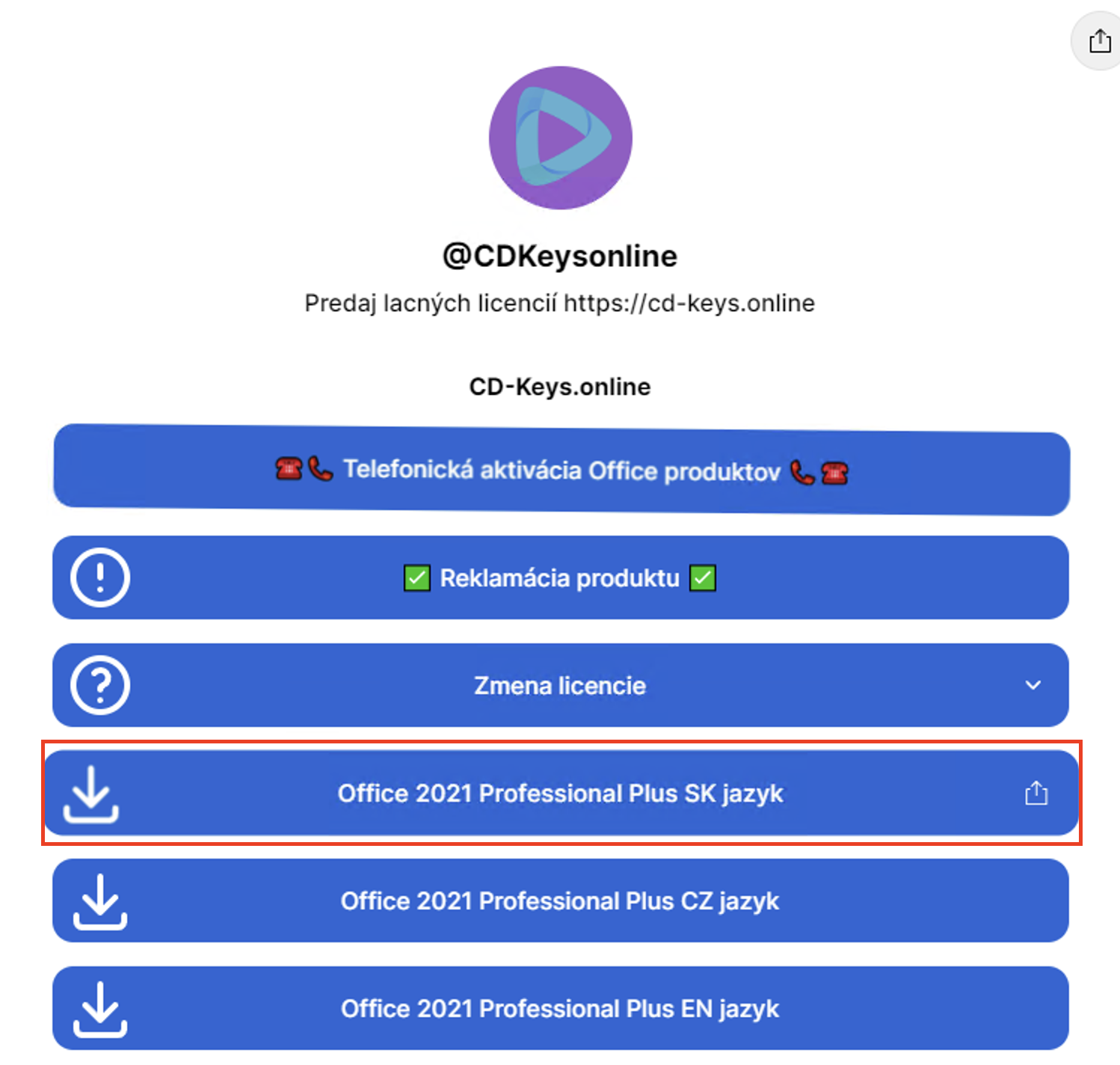
fig. 1
Instale el archivo descargado (fig. 2,3,4,5) - si tiene Windows 7 necesitará un programa externo (por ejemplo WinRAR, PowerISO) para descomprimir el archivo, Windows 8 y superiores pueden descomprimir el archivo sin programas externos
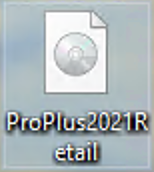
fig. 2

fig. 3
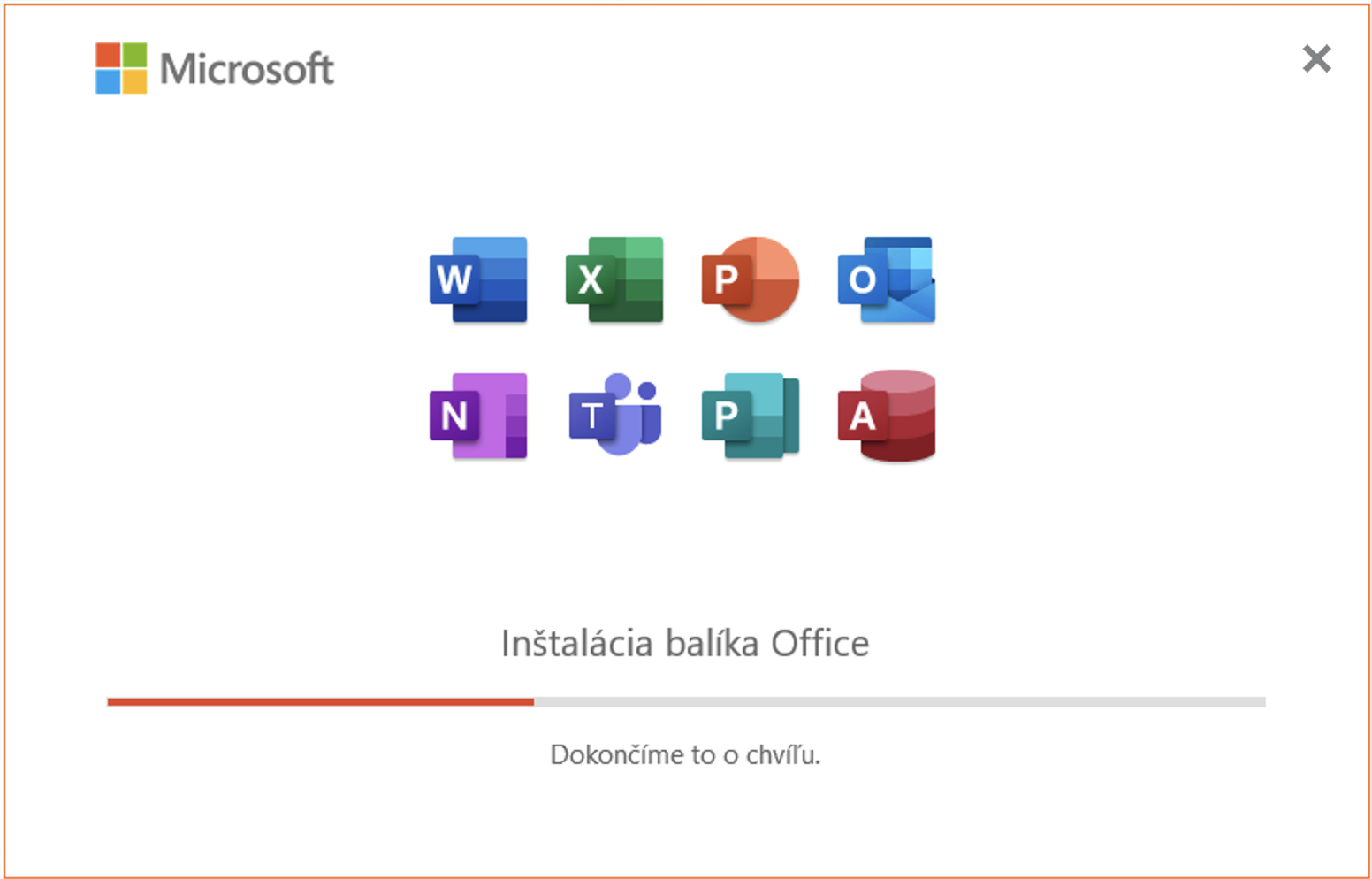
fig. 4
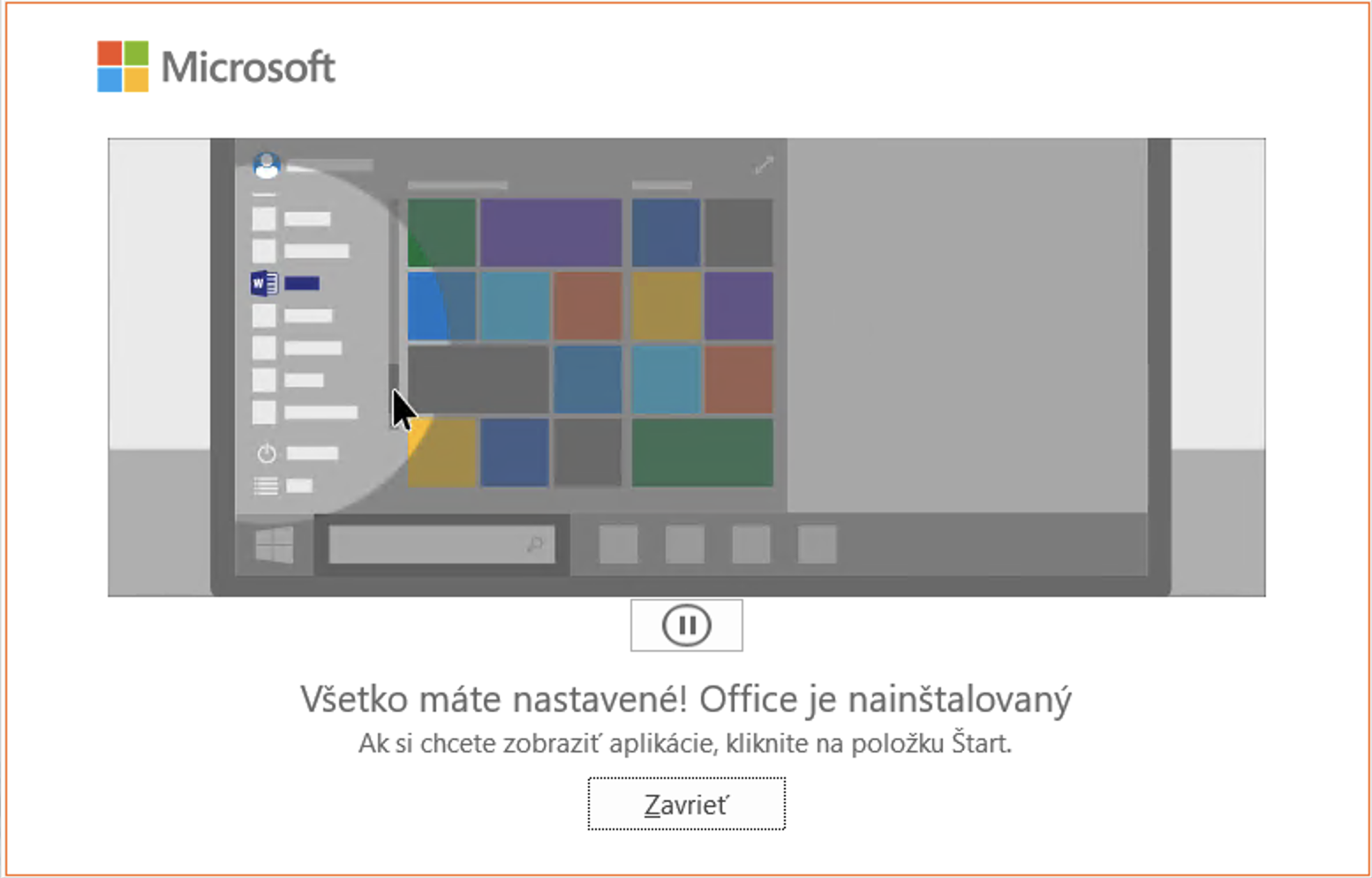
fig. 5
Tras la instalación, abra Word, donde el programa le pedirá automáticamente que inserte la clave de licencia (fig. 6). Inserte la clave que ha adquirido. (fig. 7)

fig. 6

fig. 7
El programa le pedirá que lo active, si esto no ocurre haga clic en Cuenta - Activar producto (fig. 8) , no retrase la activación hasta el último momento. Active el producto inmediatamente después de la instalación (en caso de que la clave sea incorrecta puede utilizar Office en una versión de prueba - hasta que el producto sea reclamado)

fig. 8
Como ha adquirido un producto con activación telefónica, utilizará la segunda opción. Haga clic en "Quiero activar el software por teléfono" (fig. 9)

fig. 9
En el siguiente paso, seleccione el país en el que se encuentra en la lista desplegable y, a continuación, llame a una de las dos líneas que se ofrecen Microsoft (fig. 10 - rectángulo azul). Tras el aviso, introduzca la identificación de la instalación en el teléfono público (fig. 10 - rectángulo rojo)
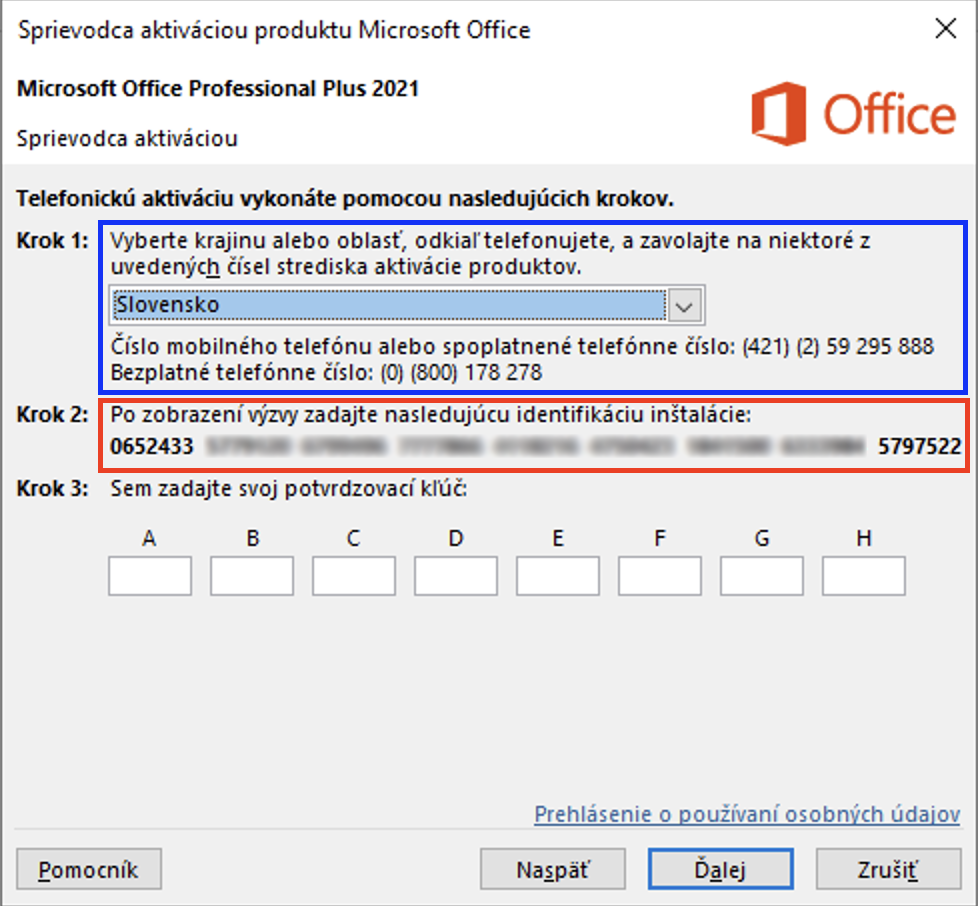
fig. 10
El teléfono público genera una clave de confirmación, que introducimos en los campos vacíos (fig. 11)

fig. 11
Después de pulsar el botón siguiente, el producto debería activarse (fig . 12, 13). En caso de que aparezca un mensaje de error, compruebe que los números de la máquina son correctos.

fig. 12

fig. 13
Si tiene alguna dificultad durante este proceso, puede ponerse en contacto con nosotros por correo electrónico: support@cd-keys.online, rellenando el formulario de reclamación: Cómo rellenar el formulario de reclamación o a través del chat de WhatsApp en el .
